На данный момент лучше всего отнести коробку в магазин, где вы ее купили, и посмотреть, смогут ли они разобраться.
Или обратитесь в службу поддержки производителя.
13 февраля 2019 г., 21:25:44 через веб-сайт
13 февраля 2019 г., 21:25:44 через веб-сайт
выполните полную перезагрузку на вашем Android TV box.
Полная перезагрузка отличается от сброса к заводским настройкам. Вы также можете сделать это на своем Android TV Box, когда считаете, что это необходимо. Жесткий сброс может быть очень полезным. Когда ваш ящик выходит из строя, то это лучший способ запустить его снова. Когда вы это сделаете, вы также можете установить пользовательскую или обновленную прошивку для вашего устройства.
Перед выполнением аппаратного сброса подготовьте зубочистку. Вы также можете приготовить что-то подобное, только убедитесь, что оно не проводит ток. Кроме того, если ваш пульт не работает из-за сбоя системы, подготовьте USB-клавиатуру. Вот несколько шагов, которые помогут вам:
Factory reset ARG SMART TV
Сначала выключите приставку и отсоедините ее от источника питания.
После этого возьмите зубочистку и поместите ее в AV-порт. Вы можете найти порт на задней части коробки. Аккуратно нажмите на зубочистку, чтобы почувствовать крошечную кнопку.
Мягко нажимайте дальше, пока не почувствуете, что кнопка нажата. Вы узнаете, когда успешно нажали кнопку, потому что она будет мягко щелкать.
Удерживая кнопку нажатой, подключите коробку и включите ее. Пока не отпускайте кнопку.
Держите зубочистку на месте, чтобы удерживать кнопку нажатой, пока не появится логотип. Затем логотип погаснет, и когда это произойдет, вы можете отпустить кнопку.
Если ваш бокс переходит в режим запуска, вы можете перейти к последнему шагу. Если этого не произойдет, это означает, что появится другой экран. Это спросит вас, как вы хотите загрузить ТВ-бокс.
Когда появится меню, найдите и выберите опцию «стереть данные» или «сброс настроек». Для навигации по экрану можно использовать USB-клавиатуру.
Нажмите клавишу табуляции на клавиатуре и выберите «удалить все данные пользователя».
Снова нажмите клавишу табуляции и дождитесь завершения процесса.
После завершения выберите «перезагрузить устройство» и нажмите клавишу табуляции.
Подождите несколько минут, пока приставка перезагрузится. Когда коробка перезагрузится, снова установите все свои приложения. Вы также можете установить Kodi вместе со всеми его надстройками.
Полезно сделать много всех ваших приложений перед выполнением полной перезагрузки. При этом вы знаете, какие приложения и надстройки вы можете установить. Это все системные приложения, так что вы их точно не потеряете. Вам просто нужно потратить время и усилия, чтобы снова установить их в коробку.
Большинство Android TV Box имеют очень мало места для хранения. Тем не менее, мы заполняем его таким количеством приложений, даже теми, которые нам на самом деле не нужны. Удаление этих дополнительных приложений с целью ускорить Android TV Box бесполезно. Потому что пока нашему устройству уже поздно восстанавливаться после такой нагрузки.
В этой статье мы обсудим, как перевести Android TV Box в режим восстановления. Хороший способ восстановить скорость вашего Android-бокса — выполнить сброс заводских данных. Это можно сделать, загрузив его в рекавери. Итак, если вы столкнулись с теми же проблемами и ищете кого-то, кто их исправит. Тогда прочитайте эту статью очень внимательно.
Почему мы должны перезагружать Android Box вместо обновления прошивки?
Есть два способа вернуть прежнюю гладкость. Один выполняет сброс, а другой обновляет прошивку. Прежде чем начать процесс, вы должны знать, почему вам следует сбросить настройки Box вместо обновления его прошивки.
Основной причиной отказа от обновления прошивки является ее вредность для приставки Android TV. Если ваша настройка пойдет не так, это может легко повредить вашу коробку. С другой стороны, сброс и восстановление вашего Box вернет его только в исходное состояние. Именно поэтому это лучший вариант для решения таких проблем, как медленное время отклика, дополнительная загрузка, беспорядочная работа и т. д.
Как перевести Android TV Box в режим восстановления:
С учетом сказанного, теперь давайте обсудим пошаговый процесс перевода приставки Android TV в режим восстановления.
Что нужно сделать:
- Сначала нам нужно идентифицировать «кнопку сброса» и «кнопку/штекер питания».
- Затем мы должны включить приставку и нажать кнопку «Сброс», а затем удерживать ее в течение 10 секунд.

- После этого дождитесь появления логотипа Android и оставьте кнопку.
- Затем коробка автоматически загрузится в режим восстановления и покажет некоторые параметры.
- После этого, если вы хотите сбросить настройки, выберите параметр «Очистить данные/сброс настроек».
- После этого появится окно с предупреждением, и мы должны нажать «Да».
- После того, как вы нажмете «Да», все предыдущие данные будут удалены автоматически, и ваш Android TV Box вернется в исходное состояние.
- После этого выберите вариант «перезагрузить систему сейчас». Теперь ваш Android TV Box будет как новый.
Примечание. Перевод приставки Android TV в режим восстановления может занять некоторое время, но не беспокойтесь. После перезагрузки ваше устройство станет намного быстрее, и вы не столкнетесь с помехами.
Есть также руководство по устранению зависания Android TV Box в режиме восстановления. Будет очень полезно, если коробка увидит проблему в режиме восстановления.
Напутствие:
Итак, это было руководство о том, как включить Android TV Box в рекавери. Мы надеемся, что с помощью этого руководства проблема, с которой вы столкнулись, была решена. Теперь вы можете наслаждаться любимыми передачами, не замечая никаких задержек или системных сбоев.
Найдите и загрузите обновление микропрограммы. Перенесите обновление на ТВ-бокс через SD-карту, USB или другим способом. Откройте ТВ-бокс в режиме восстановления. Вы можете сделать это через меню настроек или с помощью кнопки с отверстием на задней панели коробки.
Как прошить приставку Android TV?
Как прошить приставку Android TV через SD-карту
- Подготовьте SD-карту и устройство чтения SD-карт.
- Загрузить ПЗУ в соответствии с чипом ТВ-бокса;
- Загрузите средство прошивки карты ( PhoenixCard.exe ).
- Первый: создание инструмента для прошивки (похожего на системный U-диск системы переустановки компьютера)
Как перезагрузить ТВ-бокс?
Перезапустите с помощью кнопки питания.
Если на телевизоре есть кнопка питания: убедитесь, что кабели надежно закреплены. Нажмите и удерживайте кнопку питания, расположенную на передней панели ТВ-бокса, в течение 10 секунд. TV Box должен автоматически перезапуститься.
Приставки Android TV все еще работают?
Абсолютно НЕТ. Пока у вас есть слот HDMI на любом телевизоре, все в порядке. Перейдите к настройкам на коробке и подключитесь к Интернету по Wi-Fi или Ethernet. Если ваш маршрутизатор находится рядом с телевизором, всегда лучше подключаться напрямую к маршрутизатору через Ethernet.
Можно ли копировать приложения с одного устройства Android на другое?
Выберите вариант «Внешний USB-накопитель». Появятся разные файлы. Выберите параметр, удерживающий файл, пока не появится флажок с галочкой. В правом углу выберите опцию «Дополнительно», появится меню с опциями. Выберите параметры «Переместить в» или «Копировать в любое место».
Как я могу сохранить данные на моем Android TV?
Перейдите в «Настройки» -> «Сеть и Интернет» -> «Экономия трафика». Теперь продолжайте и сохраняйте данные при потоковой передаче контента на Android TV.
Как перенести приложения с одного устройства Android на другое?
Переместите приложения или другой контент на USB-накопитель
- На Android TV перейдите на главный экран.
- Прокрутите вниз и выберите Настройки .
- В разделе «Устройство» выберите Приложения.
- Выберите приложение, которое хотите переместить.
- Прокрутите вниз и выберите Используемое хранилище.
- Выберите USB-накопитель.
Могу ли я обновить версию Android?
Получить обновления безопасности и системные обновления Google Play.
Откройте приложение «Настройки» на своем устройстве. Нажмите Безопасность. Проверить наличие обновлений. Чтобы проверить, доступно ли обновление для системы безопасности, нажмите Обновление для системы безопасности.
Как починить приставку Android TV?
Сначала попробуйте программный сброс, нажав кнопку питания и удерживая ее не менее 15 секунд. Если программный сброс не помог, то может помочь извлечение батареи, если это возможно. Как и в случае со многими мощными устройствами Android, иногда достаточно вынуть аккумулятор, чтобы устройство снова включилось.
Если это не работает, просто нажмите и удерживайте кнопку питания на телевизоре Sony (не на пульте дистанционного управления) и включите блок питания. 7. Отсюда шаги одинаковы для всех Android TV. Теперь вам, возможно, придется нажимать и удерживать кнопки в течение 30 секунд, пока не появится режим восстановления Android или логотип телевизора.
Как восстановить Android TV?
Нажмите кнопку ДЕЙСТВИЕ МЕНЮ или (Быстрые настройки). Следующие шаги будут различаться в зависимости от параметров меню вашего телевизора: выберите «Система» → «О программе» → «Сброс» → «Восстановление заводских данных» → «Удалить все» → «Да». Выберите «Настройки устройства» → «Сброс» → «Сброс заводских данных» → «Удалить все» → «Да».
Как перезагрузить приставку Android TV?
Для приставок Android TV: отсоедините шнур питания от устройства Chromecast и оставьте его отключенным примерно на 1 минуту. Снова подключите шнур питания и подождите, пока он не включится.
Как перезагрузить Smart TV?
- Перезагрузите телевизор с помощью пульта дистанционного управления. Нажмите и удерживайте кнопку питания на пульте дистанционного управления около 5 секунд, пока телевизор не перезагрузится (появится сообщение о завершении работы). …
- Отсоедините кабель питания переменного тока (сетевой кабель).
Как устранить проблему с непрерывной перезагрузкой Sony Android TV?
ВАЖНО: В редких случаях может потребоваться выполнить эту процедуру до 5 раз (с самого начала), прежде чем проблема будет решена:
- Отсоедините кабель питания переменного тока от электрической розетки.
- Нажмите и удерживайте кнопки [VOL-] и [Power] на телевизоре (не на пульте дистанционного управления)
Как починить коробку Android?
Сначала попробуйте программный сброс, нажав кнопку питания и удерживая ее не менее 15 секунд. Если программный сброс не помог, то может помочь извлечение батареи, если это возможно. Как и в случае со многими мощными устройствами Android, иногда достаточно вынуть аккумулятор, чтобы устройство снова включилось.
Есть ли на телевизорах кнопка сброса?
ЖК-телевизоры оснащены функцией сброса, которая возвращает телевизор к исходным настройкам. После сброса ЖК-телевизора проверьте его работу, используя различные функции с помощью пульта дистанционного управления телевизора или кнопок на передней панели.
Как принудительно перезагрузить смарт-телевизор Samsung?
Нажмите и удерживайте кнопку питания на пульте дистанционного управления, пока телевизор не выключится и не включится снова. Это займет всего около 5 секунд.
Почему Netflix перестал работать на моем Smart TV?
Перезапустите домашнюю сеть.
Выключите или отсоедините Smart TV от сети. Отключите модем (и беспроводной маршрутизатор, если это отдельное устройство) от источника питания на 30 секунд. … Если ваш маршрутизатор отделен от модема, подключите его и подождите, пока не перестанут мигать новые индикаторы. Снова включите Smart TV и снова попробуйте Netflix.
- Как прошить андроид планшет через компьютер в домашних условиях
- Загрузить обновление Township для Android бесплатно
- Изменить ключ онлайн без потери качества онлайн бесплатно для Android
- Как узнать емкость аккумулятора телефона Android
- Обойти аккаунт Google Android
Источник: android-vzlom.ru
На телевизоре при загрузке Android появляется зеленый человечек (знак андроид)
Прошивка MYSTERY mtv-3229lta2 V2M12 (буквы и цифры сзади на телевизоре написаны).

Начну с того, что прошивки под данную модель mtv-3229lta2 и версию V2M12 в интернете не нашёл.
Нашёл форум на 4пда, официальный сайт, на котором имеется электронная почта, где можно запросить прошивку — но пришедшая мне от официалов приводила к ошибке.
Прошивку скопировал на флэшку (официалы писали, что флэшку взять можно, как можно меньше, у меня прошла на 2 Гб USB 2.0 ).
Дальше нужно снять заднюю крышку телевизора:

В левом верхнем углу находится плата, её нужно открутить:
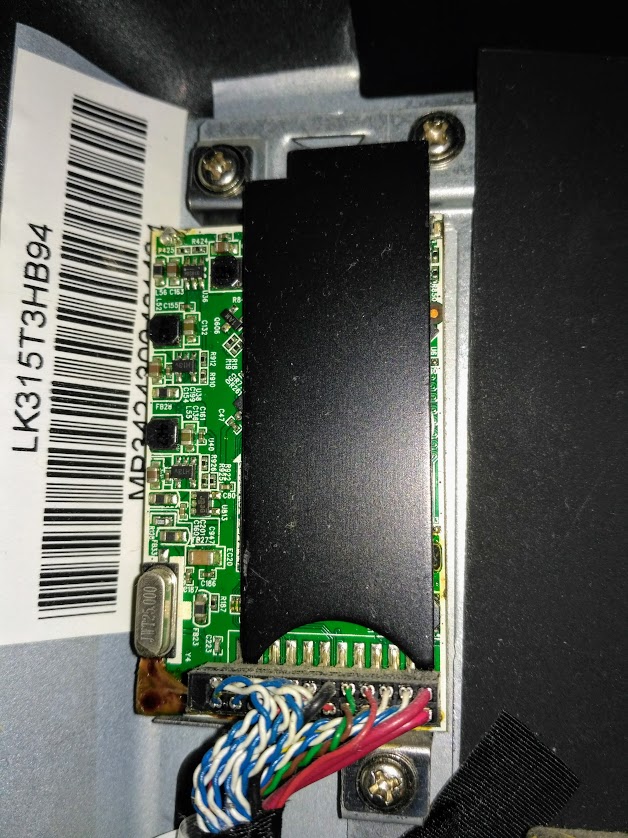
Для андроида флэшки вставляются в нижней задней части телевизора:
.jpg)
Вот в это отверстие:

Кнопка рекавери — сначала посмотрел здесь, но не очень увидел и снял своё видео:

КАК ЗАЙТИ В RECOVERY?
зажимаете эту маленькую кнопку и включаете телевизор в режиме андроид, кнопка рекавери зажата.
После того, как попали в рекавери, перемещение по пунктам меню стрелочками на ПУЛЬТЕ ТЕЛЕВИЗОРА.
Видео по прошивке: 1, 2.
Если не получилось, можете превезти мне телевизор домой.
Свежие записи
- Внешние печатные формы для 1С 15.11.2022
- Автоматизация закачки с FTP 11.11.2022
- ИГРОВЫЕ КОМПЬЮТЕРЫ НА ЗАКАЗ 02.11.2022
- Помощь издалека 21.09.2022
- Изменение документов в 1С 08.09.2022
- 1С (5)
- Android Устройства (4)
- Windows (Виндоуз) (29)
- Внешние печатные формы (2)
- Железо (аппаратная часть) (11)
- Компьютер купить (2)
- Некомпьютерное (3)
- Новости (5)
- Ноутбуки (2)
- Полезное (14)
- Ремонт компьютеров (4)
- Ремонт ноутбуков (5)
- Услуги (10)
- Диагностика видеокарты
- Новости сайта ‘Город 1С’
- УСТАНОВКА ДРАЙВЕРОВ
- Бесплатная замена Ворда и Эксэля
- Совместимые роутеры для проводного Билайна
- 1С, обратная связь
- Бесплатная БУХГАЛТЕРИЯ
- БИЗНЕС-КОМПЬЮТЕРЫ — ЭТО Надёжные компьютеры для Вашего бизнеса.
- Восстановление операционной системы ноутбука без диска
- Где брать бесплатные программы?
- Где отечественные Биллы Гейтсы (программисты)?
- Для 1С:Бухгалтерии 7.7 редакции 4.5 объявление на взнос наличными
- Заправка картриджей
- Заявка на Ремонт
- Как проверить компьютер на вирусы бесплатно
- КАРТА САЙТА
- Компьютерная помощь
- Компьютерщик, системный администратор, программист в Екатеринбурге
- Конкурентам
- Курсы по 1С в городе Ноябрьске
- Маршруткам
- По городу Ноябрьск:
- Поиск на ЭТОМ сайте:
- Полезные телефоны по Компрессорному
- Продукция
- РЕЛИЗы 1С или ВЕРСИИ программ 1С
- Сертификаты
- Транспорт
- Цены (Прайс)* **
Источник: www.2133790.ru
Как перевести iPhone в режим Recovery. Инструкции для всех моделей

Смартфоны Apple достаточно просто восстанавливаются после программных ошибок и сбоев. Чаще всего для этого потребуется перевести iPhone в специальный режим.
? Спасибо re:Store за полезную информацию. ?
Recovery Mode (режим восстановления) — специальный режим загрузки iOS, который используется при возникновении программных сбоев или невозможности включить смартфон в обычном режиме.
Перевести в режим восстановления можно iPhone, который не загружается, уходит в циклическую перезагрузку или не отвечает на нажатия физически кнопок. Восстановить получится любой iPhone без физических поломок с программными сбоями.
Режим Recovery часто путают с DFU режимом. DFU это низкоуровневое восстановление iOS с полным стиранием накопителя, а Recovery – это восстановление системных файлов из оригинальной прошивки или бекапа.
Как войти в Recovery Mode на iPhone с физической кнопкой Home
Инструкция пригодится для восстановления прошивки на iPhone 6s/SE и более старых устройствах.
1. Отключите смартфон от компьютера.
2. Зажмите кнопки Домой и Power на 10 секунд для быстрого отключения iPhone.
3. Зажмите кнопку Домой.
4. Быстро подключите iPhone к компьютеру при помощи кабеля до начала загрузки системы.
5. Через несколько секунд на экране смартфона увидите индикатор iTunes. Компьютер распознает смартфон в режиме восстановления, будет предложено Обновить прошивку или Восстановить iPhone из бекапа.
Для выхода из режима зажимаем на 10 секунд кнопки Домой и Power.
Как войти в Recovery Mode на iPhone с сенсорной кнопкой Home
Такой способ входа в режим восстановления подойдет для смартфонов с сенсорной кнопкой Домой (iPhone 7/8).
1. Подключите iPhone к компьютеру при помощи кабеля.
2. Зажмите кнопки Power и уменьшения громкости. Через несколько секунд смартфон перезагрузится и появится логотип Apple.
3. Еще через несколько секунд на экране iPhone появится индикатор подключения к компьютеру или iTunes. Лишь после этого следует отпускаться зажатые кнопки.
4. В macOS Mojave и более старых системах запустится iTunes, а в macOS Catalina – приложение Finder. Система распознает смартфон в режиме восстановления, будет предложено Обновить прошивку без удаление контента или Восстановить iPhone из бекапа.
Для выхода из режима восстановления нужно зажать кнопки Power и уменьшения громкости до отключения экрана смартфона.
Как войти в Recovery Mode на iPhone с Face ID
На iPhone без кнопки Домой (iPhone X и более новые модели), используется следующий алгоритм для перехода в режим восстановления.
1. Подключите iPhone к компьютеру при помощи кабеля.
2. Нажимаем поочередно кнопки увеличения громкости, уменьшения громкости и зажимаем кнопку Power.
3. Не отпускаем кнопку до появления индикатора подключения к компьютеру или iTunes.
4. macOS Mojave и более старые версии ОС запустят iTunes, а macOS Catalina – Finder. Система увидит смартфон в режиме восстановления и предложит Обновить прошивку без удаление контента или Восстановить iPhone из бекапа.
Для выхода из режима восстановления нужно зажать кнопку Power до перезагрузки смартфона.
(26 голосов, общий рейтинг: 4.73 из 5)
Хочешь больше? Подпишись на наш Telegram.

Источник: www.iphones.ru